ПОЧИНИТЬ: Компьютер постоянно перезагружается после установки Windows

Бесконечный цикл перезагрузки компьютера может быть неприятным, но вы находитесь в безопасной зоне для поиска ответов.
Некоторые из трудностей, которые могут вызывать эту проблему после установки Windows, включают антивирусное программное обеспечение, нежелательные обновления, проблемы с аппаратным обеспечением или неудачную установку операционной системы.
Независимо от обстоятельств, мы проведем вас через простые методы устранения неполадок, чтобы быстро закончить цикл перезагрузки.
Хотя Windows 10 предлагает множество классных новых функций, она также может вызывать некоторые проблемы.
В списке ниже мы покажем вам, что делать, если свежая установка Windows 10 заставляет ваш компьютер постоянно перезагружаться.
Что я могу сделать, если ПК перезагружается после установки Windows 10?
Вот несколько других проблем, с которыми сталкиваются пользователи и которые можно решить с помощью нашего руководства:
- Постоянная, бесконечная перезагрузка Windows 10 – Иногда ПК может застрять в бесконечной перезагрузке. Попробуйте некоторые из наших решений.
- Цикл перезагрузки Windows 10 – Обычно вызван проблемным обновлением; чтобы это исправить, вам нужно найти и удалить это обновление.
- Случайная перезагрузка Windows 10 – Может быть вызвана проблемами с аппаратным обеспечением, поэтому обязательно проверьте ваше оборудование.
- Цикл перезагрузки при установке Windows 10 – Это распространенная проблема, которую можно исправить, повторно установив Windows 10.
1. Проверьте ваш антивирус
Согласно отзывам пользователей, иногда ваш антивирус может вызвать эту проблему, особенно если он полностью несовместим с Windows 10.
Многие пользователи сообщили, что эта проблема возникла с антивирусом Avast, но после его удаления проблема была полностью решена.
Имейте в виду, что вы можете не иметь возможности нормально получать доступ к Windows 10 из-за этой проблемы, поэтому, возможно, вам придется использовать Безопасный режим для удаления Avast.
Попав в Безопасный режим, обязательно удалите Avast или антивирус, который вы используете, и проверьте, решает ли это проблему.
Имейте в виду, что антивирусные инструменты могут оставлять за собой определенные файлы и записи реестра, которые могут вызвать повторное появление проблемы.
Для полного удаления антивируса рекомендуется использовать специализированный инструмент удаления. Большинство антивирусных компаний предлагают специальные инструменты удаления для своего программного обеспечения, так что обязательно загрузите один для вашего антивируса.
После полного удаления антивируса проверьте, решена ли проблема. Если ваш антивирус был проблемой, вам стоит подумать о переходе на другое антивирусное решение.
Одним из самых совместимых и надежных антивирусных решений для Windows 10, которое вы можете рассмотреть, является ESET HOME Security Essential.
С функцией многослойной защиты ваш ПК постоянно контролируется, даже когда он подключен к Интернету, и блокирует любую вредоносную активность, которая может нанести ущерб вашему ПК.
Интуитивно понятный интерфейс позволяет мгновенно выявлять проблемы безопасности, которые могут быть немедленно решены из интерфейса, такие как установка обновлений Windows.
2. Предотвратите перезагрузку вашего ПК
- Загрузите компьютер в Безопасном режиме.
- Перейдите в Поиск, введите sysdm.cpl и откройте его из результатов.
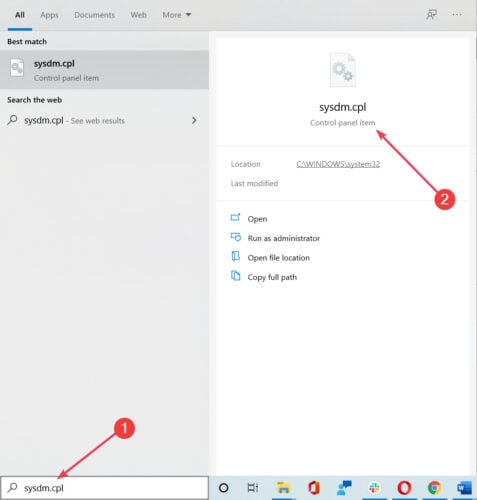
- Нажмите на вкладку Диспетчер, затем нажмите кнопку Настройки под Запуск и восстановление.
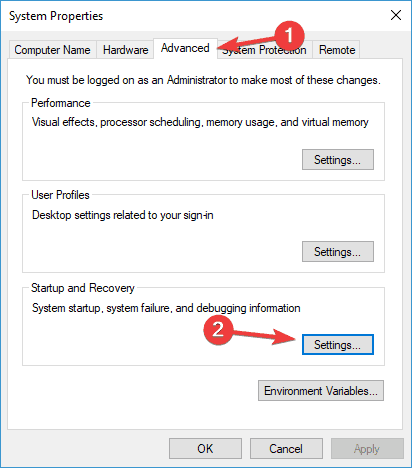
- Снимите отметку с опции Автоматически перезагружаться, затем нажмите ОК и перезагрузите компьютер.
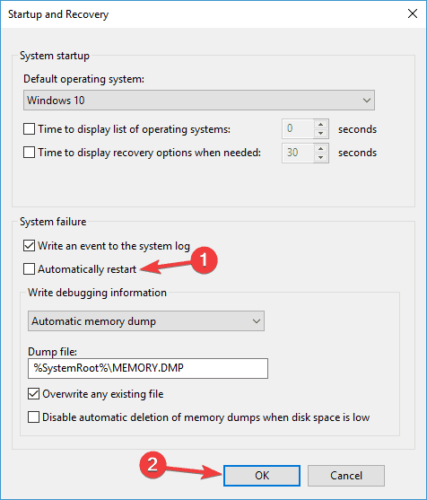
Примечание: Это, вероятно, не решит вашу проблему, но предоставит вам больше информации. В следующий раз, когда ваш компьютер перезагрузится, вы, вероятно, получите синий экран смерти (BSoD).
Вы можете использовать сообщение или код ошибки, который вы получите с синего экрана, чтобы искать его в нашей обширной коллекции решений для BSoD.
3. Исправьте загрузочную запись
- Перезагрузите ПК несколько раз во время процесса загрузки, пока не появится список вариантов.
-
Выберите Устранение неполадок, затем Дополнительные параметры, и выберите Командная строка.
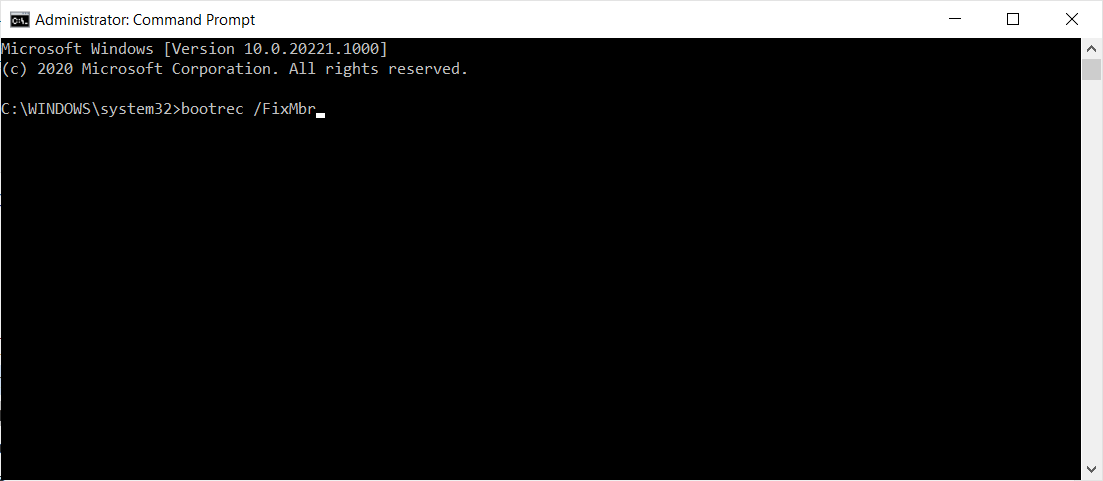
- Выполните следующие команды:
bootrec /FixMbr
bootrec /FixBoot
bootrec /ScanOs
bootrec /RebuildBcd**
4. Выполните команду chkdsk
- Перезагрузите ПК несколько раз во время процесса загрузки и запустите Командную строку, как показано в предыдущем решении.
- Введите chkdsk /r X: (замените X на букву, соответствующую вашему системному разделу, и имейте в виду, что буквы могут измениться, если вы запускаете Командную строку вне Windows).
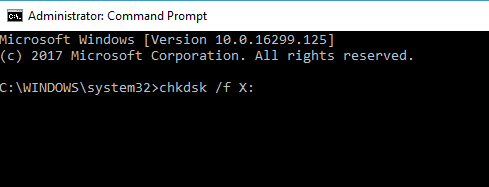
- Имейте в виду, что этот процесс может занять 20 минут или более, в зависимости от размера вашего диска.
5. Вернуться к предыдущей версии
- Перезагрузите ПК во время загрузки несколько раз, пока не появится список вариантов.
- Выберите Устранение неполадок, затем перейдите к Дополнительным параметрам, выберите Посмотреть дополнительные варианты восстановления и выберите Вернуться к предыдущей версии.
- Выберите свою учетную запись и введите свой пароль.
- Нажмите кнопку Вернуться к предыдущей версии и следуйте инструкциям на экране.
Примечание: Как только ваш ПК будет восстановлен до предыдущей версии, проблема должна быть решена. Если вы не можете найти эту настройку, вы также можете использовать Восстановление системы, чтобы вернуться к предыдущей версии.
Если обновление вызвало эту проблему, вам, возможно, стоит предотвратить установку этого обновления. Чтобы узнать, как это сделать, ознакомьтесь с нашей статьей о том, как предотвратить установку автоматических обновлений Windows.
6. Проверьте ваше оборудование
Иногда ваше оборудование может вызвать появление этой проблемы, и чтобы ее исправить, вам нужно отключить все USB-устройства от вашего ПК и проверить, появляется ли проблема снова.
Несколько пользователей утверждают, что причиной проблемы был их Wi-Fi адаптер, так что возможно, вам следует попробовать его удалить, чтобы решить эту проблему.
В некоторых случаях пользователи сообщали, что причиной была их ЦП, но перед заменой любого важного аппаратного компонента обязательно выполните детальную проверку вашего оборудования.
7. Проверьте свои приложения при запуске
- Запустите Windows 10 в Безопасном режиме.
- Нажмите Клавиша Windows + R и введите services.msc, затем нажмите ОК или нажмите Enter.
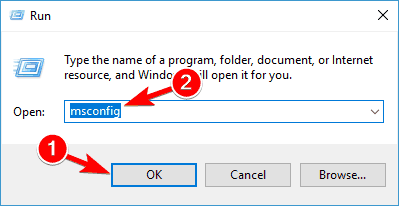
- Перейдите на вкладку Службы, установите флажок Скрыть все службы Microsoft и нажмите Отключить все.
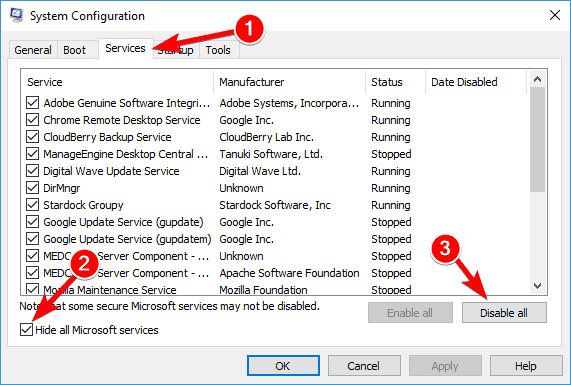
- Перейдите на вкладку Автозагрузка и нажмите Открыть диспетчер задач.

- Выберите первый элемент в списке, щелкните правой кнопкой мыши и выберите Отключить в меню. Повторите этот шаг для всех приложений при запуске.
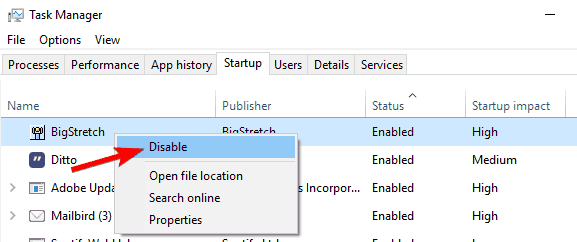
- Закройте диспетчер задач, перейдите в окно Конфигурации системы и нажмите Применить и ОК, чтобы сохранить изменения.
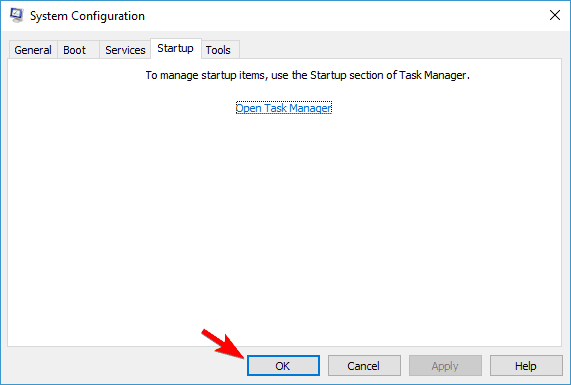
- Перезагрузите ПК.
Примечание: Если проблема больше не появляется, вам нужно включить отключенные приложения и службы при запуске одно за другим или группами, пока вы не найдете то, что вызывает проблему.
Когда вы найдете проблемное приложение, вы можете удалить его или обновить и проверить, решает ли это проблему.
Для любых сведений о самой популярной ОС, таких как новости, советы и как исправить различные проблемы, исследуйте наш раздел Windows 10. Используйте наш центр устранения неполадок Tech, чтобы получить ответы на любые общие вопросы о ПК и любопытства.
Мы надеемся, что некоторые из этих решений помогли вам решить проблему с перезагрузкой, если у вас есть какие-либо предложения или комментарии, пожалуйста, оставьте их в комментариях ниже.













